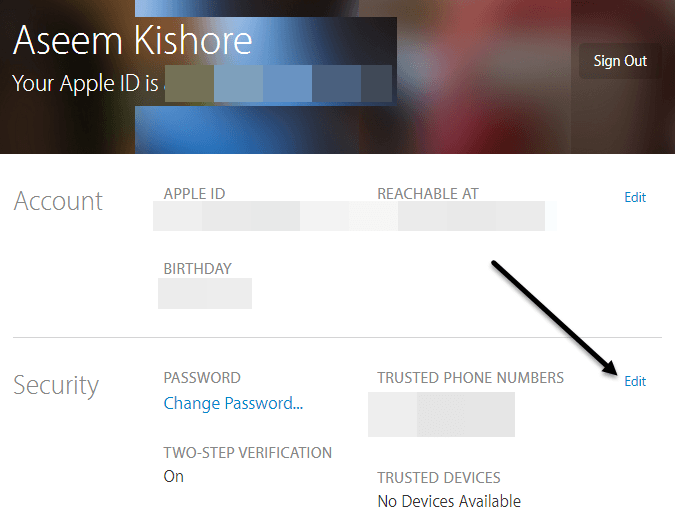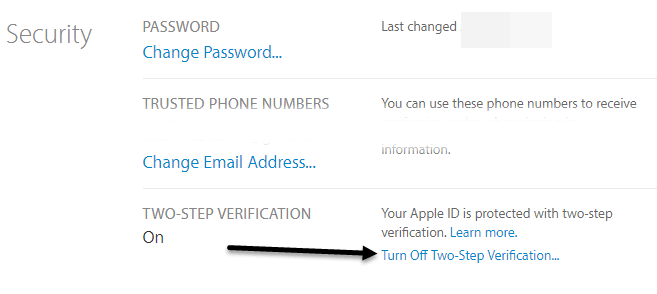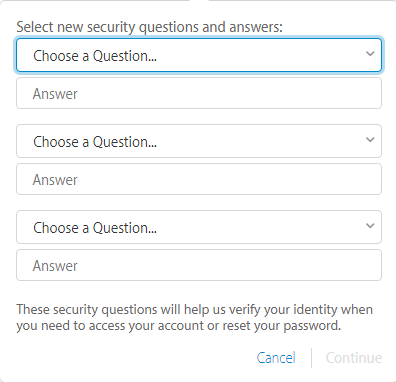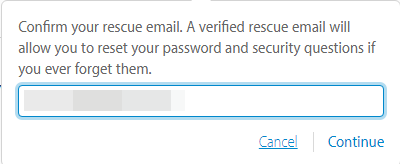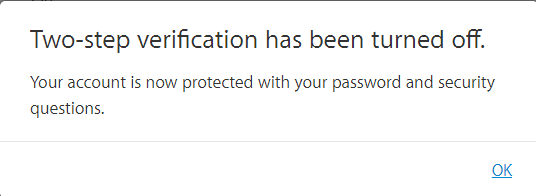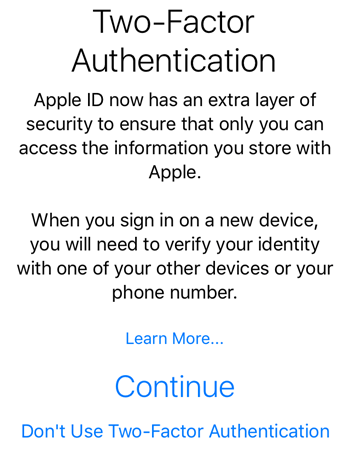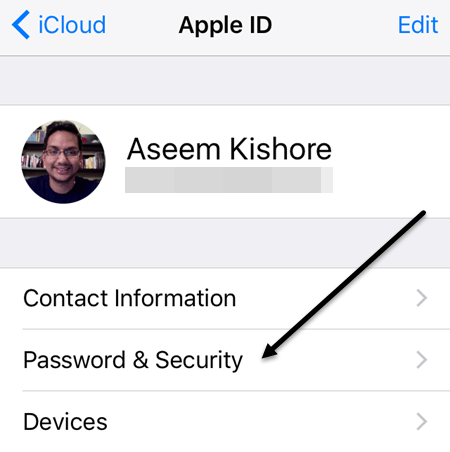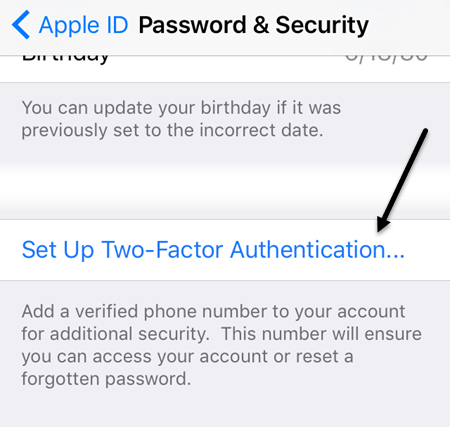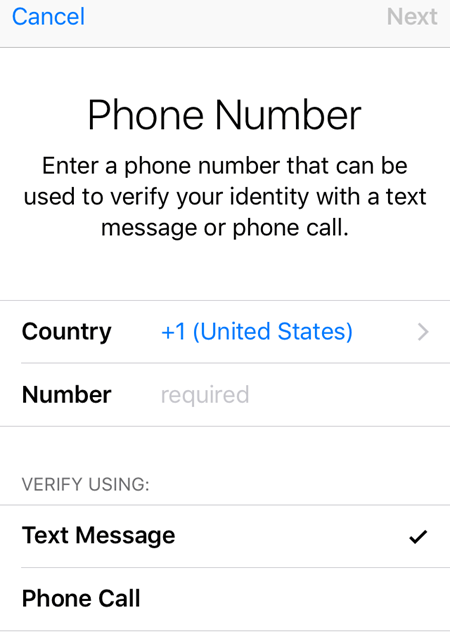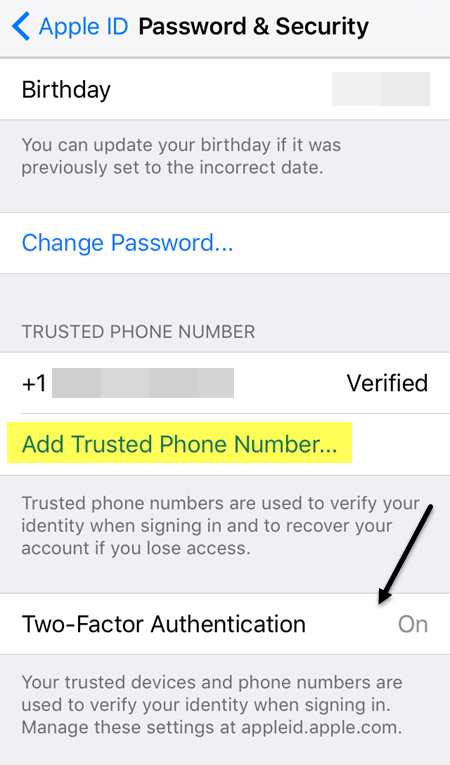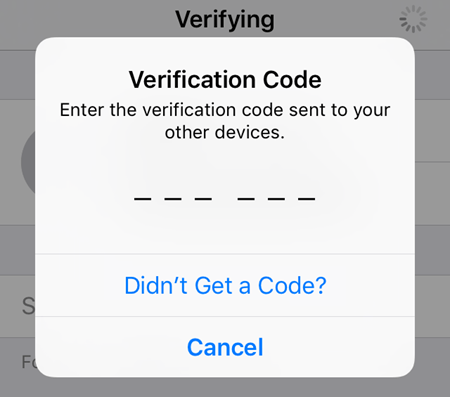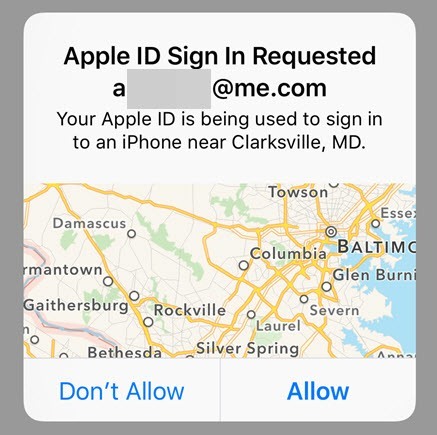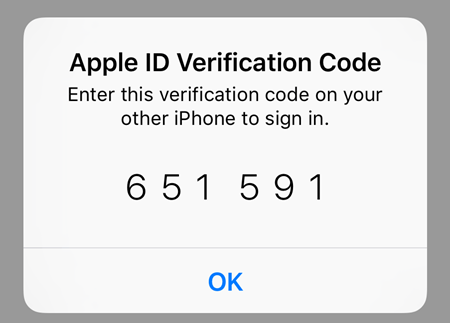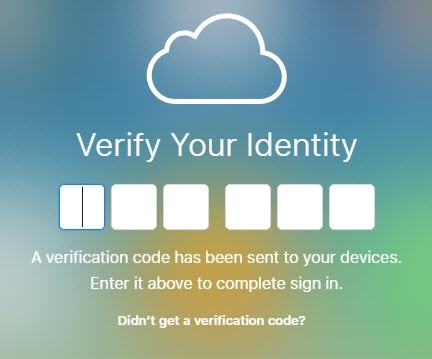Avec la dernière version d'iOS, Apple a activé une nouvelle fonctionnalité appelée Two Factor Authentication. Ils avaient précédemment activé une fonctionnalité appelée Vérification en deux étapes, mais qui n'est pas aussi robuste ou aussi sécurisée que la nouvelle méthode d'authentification.
Afin d'utiliser l'authentification à deux facteurs plus forte avec votre compte iCloud, vous devez d'abord désactiver la validation en deux étapes. Dans cet article, je vous guiderai étape par étape pour vous assurer que seules les personnes de confiance puissent accéder à votre compte.
Une fois que vous avez activé l'authentification à deux facteurs pour votre compte iCloud, tout périphérique essayant pour vous connecter à votre compte devra être approuvé par un autre appareil de confiance. Une fois approuvé, l'appareil de confiance recevra également un code qui doit être entré sur l'appareil de connexion. Ce qui est cool, c'est que l'appareil de confiance sera également en mesure de voir une carte de l'origine de la tentative de connexion.
Désactiver la validation en deux étapes
Tout d'abord, si la validation en deux étapes est activée, vous devrez la désactiver. Si vous ne l'avez pas activé, vous pouvez ignorer cette étape. Pour commencer, accédez à appleid.apple.com et connectez-vous avec l'identifiant Apple que vous utilisez pour iCloud.
Une fois connecté dans, allez-y et cliquez sur le bouton Modifiersitué à droite de la section Sécurité.
Faites défiler tout en bas et vous verrez un lien appelé Désactiver la validation en deux étapes. Lorsque vous cliquez dessus, il vous sera demandé de confirmer que vous voulez faire cela et vous aurez une autre boîte de dialogue où vous devrez choisir trois questions de sécurité.
Une fois que vous avez choisi vos questions, cliquez sur Continueret vous serez invité à confirmer votre date de naissance. Cliquez à nouveau sur Continuer. Vous devrez entrer une adresse e-mail de secours. Cela doit être quelque chose de différent de votre adresse e-mail Apple.
Enfin, vous recevrez un message indiquant que la validation en deux étapes a été éteint. À ce stade, vous pouvez vous déconnecter du site Web.
Activer l'authentification à deux facteurs
allez-y et activez l'authentification à deux facteurs. Pour ce faire, nous devons aller sur un iPhone ou un iPad déjà mis à jour avec la dernière version d'iOS. Si l'appareil n'est pas déjà connecté à votre compte iCloud, vous recevrez un nouveau message vous demandant si vous souhaitez activer cette fonctionnalité lorsque vous essayez de vous connecter.
Si votre appareil est déjà connecté à iCloud, appuyez sur Paramètres, iCloud, puis appuyez sur votre nom tout en haut.
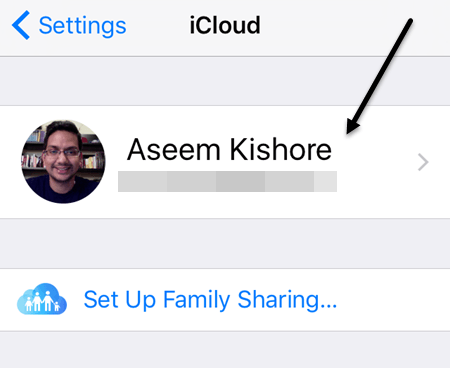 Sur l'écran suivant, appuyez sur Mot de passe et sécurité.
Sur l'écran suivant, appuyez sur Mot de passe et sécurité.
Faites de nouveau défiler jusqu'en bas et appuyez sur le lien Configurer l'authentification à deux facteurs.
L'écran suivant vous montrera l'aperçu de l'authentification à deux facteurs, qui est la première image ci-dessus dans cette section. Appuyez sur Continuer, puis entrez le numéro du téléphone que vous souhaitez utiliser en tant qu'appareil de confiance. Le code et l'approbation devront provenir du numéro que vous entrez ici.
Une fois que vous avez vérifié le numéro de téléphone, vous pouvez ou ne devez pas entrer les réponses aux questions de sécurité de votre compte. Sur l'un de mes identifiants Apple, je devais répondre aux trois questions de sécurité, mais lorsque je configurais deux facteurs pour un identifiant Apple différent, je n'avais pas à répondre aux questions de sécurité.
Vous devriez maintenant voir en bas que deux facteurs sont On. À ce stade, vous pouvez ajouter un autre numéro de téléphone de confiance si vous le souhaitez. Maintenant que deux facteurs sont configurés, essayez de vous connecter à iCloud sur un autre périphérique et il vous sera demandé d'entrer le code de vérification envoyé aux périphériques de confiance.
Sur l'appareil de confiance, un message s'affiche indiquant la carte d'où la connexion a été demandée et les options permettant de Autoriserou Ne pas autoriser.
Si vous appuyez sur Ne pas autoriser, la personne ne sera pas autorisée à se connecter au compte. Si vous appuyez sur Autoriser, vous obtiendrez une fenêtre contextuelle contenant le code de vérification à six chiffres qui doit être saisi sur l'autre téléphone pour qu'il puisse se connecter.
Comme vous pouvez le voir, c'est beaucoup plus sécurisé que de simplement activer la vérification en deux étapes. Le seul inconvénient est que cela peut être un peu gênant, surtout si vous avez plusieurs membres de la famille se connectant au même compte iCloud. Cependant, une fois que la configuration initiale est terminée et que tout le monde est vérifié, cela n'arrive pas aussi souvent.
Aussi, lorsque vous vous connectez à iCloud.com, vous devez obtenir l'approbation avant peut charger n'importe quoi. Auparavant, si la validation en deux étapes était activée, vous pouviez toujours vous connecter et utiliser l'application Localiser mon iPhone, alors que tout le reste était désactivé jusqu'à ce que vous ayez vérifié votre identité.
Maintenant avec deux facteurs, vous ne pourrez même pas voir l'application Find My iPhone tant que vous n'avez pas vérifié avec un appareil de confiance. C'est plus sûr, mais encore une fois, moins pratique. Vous pouvez choisir de faire confiance au navigateur, de sorte que vous ne serez pas invité à entrer le code chaque fois que vous vous connectez, mais vous devez vous assurer de vous déconnecter, sinon quelqu'un pourrait simplement venir s'asseoir sur votre ordinateur et aller à iCloud Dans l'ensemble, l'authentification à deux facteurs protège mieux votre compte contre les accès non autorisés et constitue une excellente étape pour ceux qui souhaitent garantir leur confidentialité numérique. Si vous avez des questions, n'hésitez pas à commenter. Profitez-en!